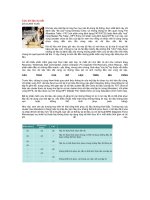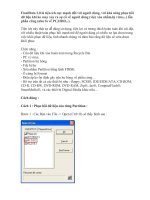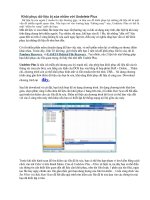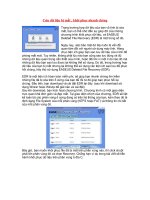Khoi phuc du lieu bi mat trong o cung the nhousbKhoi phuc dulieu don gian va nhanh chong cho USB
Bạn đang xem bản rút gọn của tài liệu. Xem và tải ngay bản đầy đủ của tài liệu tại đây (373.19 KB, 9 trang )
<span class='text_page_counter'>(1)</span><div class='page_container' data-page=1>
<b>Khôi phục dữ liệu đơn giản và nhanh chóng</b>
(Dân trí) - Đơi khi, bạn nhỡ tay xóa đi những dữ liệu quan trọng, hoặc xóa dữ liệu
nhưng rồi sau này lại cần phải sử dụng chúng. Nếu rơi vào trường hợp như vậy,
Recuva sẽ là “vị cứu tinh” của bạn.
Trong quá trình sử dụng máy tính, đặc biệt là các máy tính dùng chung, chuyện
người này xóa nhầm dữ liệu của người kia, hay thậm chí chính tay bạn xóa đi các
dữ liệu quan trọng của mình mà không chủ định hoặc không biết… rồi đến khi cần
sử dụng đến chúng, bạn mới phát hiện ra chúng không còn tồn tại trên ổ cứng của
mình. Trong trường hợp này, hãy thử nhờ đến sự trợ giúp của Recuva.
Recuva là tiện ích nhỏ gọn và miễn phí, có thể giúp bạn nhanh chóng khơi phục lại
các dữ liệu bị bạn xóa đi khỏi ổ cứng, thậm chí là các dữ liệu bị xóa đi khỏi the
nhớ, iPod hoặc USB. Chương trình bao gôm 2 phiên bản: phiên bản cài đặt thông
thường và phiên bản Portable (sử dụng ngay mà không cần cài đặt). Và một đặt
điểm nổi bật của chương trình đó là có hỗ trợ tiếng Việt hoàn toàn. Download
chương trình tại đây.
(o/free-software-download/recuva-a-file-
recovery-tool-that-will-unerase-files-that-you-have-mistakenly-deleted-from-your-computer/)
Bài viết sau đây sử dụng phiên bản cài đặt thông thường làm ví dụ.
</div>
<span class='text_page_counter'>(2)</span><div class='page_container' data-page=2>
Sau khi kết thúc quá trình cài đặt, bạn kích hoạt để bắt đầu sử dụng chương trình.
Chương trình có 2 hình thức khôi phục file.
<b>1. Khôi phục file theo từng bước:</b>
Đây là cách thức khôi phục file mặc định của Recuva. Sau khi cài đặt và kích hoạt
lần đầu tiên, chương trình sẽ sử dụng cách thức khôi phục file này. Cách thức sử
dụng này khá đơn giản và phù hợp với những ai khơng chun về máy tính.
</div>
<span class='text_page_counter'>(3)</span><div class='page_container' data-page=3></div>
<span class='text_page_counter'>(4)</span><div class='page_container' data-page=4>
Bước tiếp theo, chương trình sẽ cho phép bạn chọn phạm vi tìm kiếm. Chẳng hạn
file bạn cần tìm từng nằm trên My Documents, bạn lựa chọn tìm kiếm trong “Mục
tài liệu của tôi”… Trong trường hợp khơng nhớ vị trí chính xác của file đã bị xóa,
đánh dấu vào tùy chọn “Tôi không chắc” để chương trình tiến hành tìm kiếm trên
toàn bộ ổ cứng và the nhớ (nếu có).
</div>
<span class='text_page_counter'>(5)</span><div class='page_container' data-page=5>
Quá trình tìm kiếm các file đã bị xóa dựa vào thông tin bạn cung cấp diễn ra khá
nhanh gọn.
</div>
<span class='text_page_counter'>(6)</span><div class='page_container' data-page=6>
phục hay không. Những file ở trạng thái “Không thể khôi phục” và có màu đỏ thì
khả năng phục hồi dường như là không thể. Ngược lại, những file có màu xanh và
ở tình trạng “Tuyệt vời” thì khả năng khôi phục là rất cao.
Lưu ý: Những file nếu đã bị xóa đi cách đây từ rất lâu thì khả năng khôi phục được
là dường như không có, những file có thời gian xóa mới đây thì khả năng khôi
phục được là rất cao.
Cuối cùng, đánh dấu vào những file mà bạn muốn khôi phục và nhấn vào nút
“Phục hồi”. Một hộp thoại hiện ra, cho phép bạn chọn vị trí lưu các file phục hời và
quá trình khơi phục lại các file sẽ diễn ra rất nhanh chóng.
<b>2. Khôi phục file bằng giao diện nâng cao:</b>
Như trên đã đề cập, để sử dụng hình thức khôi phục file nâng cao, tại bước đầu tiên
khởi động chương trình, đánh dấu vào tùy chọn “Không hiển thị thuật sĩ khi khởi
động” và nhấn nút “Hủy bỏ”.
</div>
<span class='text_page_counter'>(7)</span><div class='page_container' data-page=7></div>
<span class='text_page_counter'>(8)</span><div class='page_container' data-page=8>
Quá trình tìm kiếm các file phù hợp cũng vẫn sẽ diễn ra như ở trên. Sau khi quá
trình tìm kiếm kết thúc, danh sách các file đã bị xóa phù hợp với yêu cầu tìm kiếm
sẽ được hiển thị. Ưu điểm của cách thức tìm kiếm này đó là chỉ cần tiến hành quét
1 lần, tất cả các định dạng file tương ứng (như hình ảnh, tài liệu hay video…) sẽ
được tìm kiếm, bạn chỉ việc chọn kiểu file tương ứng để hiển thị danh sách tìm
kiếm. Ngoài ra, các thông tin liên quan đến file cũng hiển thị rõ ràng và chi tiết
hơn, giúp bạn dễ dàng tìm được những file mà mình mong muốn để khôi phục.
Cách khôi phục các file đã bị xóa vẫn tiến hành tương tự như trên.
Để quay trở lại cách thức khôi phục theo từng bước bước như ở trên, bạn click vào
nút “Tùy chọn”, đánh dấu vào mục “Hiển thị thuật sĩ khi khởi động” hoặc nhấn
vào nút “Chạy Thuật sĩ” để tiến hành khôi phục như cách 1.
</div>
<span class='text_page_counter'>(9)</span><div class='page_container' data-page=9>
tiên, bạn nhấn Cancel để giao diện nâng cao của chương trình hiện ra. Tiếp theo,
nhấn vào nút Options trên giao diện chính và chọn Language là Vietnamese ở hộp
thoại tiếp theo để sử dụng tiếng Việt làm ngôn ngữ mặc định.
Tóm lại, cùng với việc nhỏ gọn, khôi phục nhanh chóng và hỗ trợ hoàn toàn tiếng
Việt, Recuva là trợ thủ hữu ích cho bạn bất cứ khi nào, giúp bạn an tâm hơn và
không lo sợ mình xóa nhầm đi các file có nội dung quan trọng.
<b> Phạm Thế Quang Huy</b>
</div>
<!--links-->
<a href='o/free-software-download/recuva-a-file-recovery-tool-that-will-unerase-files-that-you-have-mistakenly-deleted-from-your-computer/'>(o/free-software-download/recuva-a-file-</a>
<a href='o/free-software-download/recuva-a-file-(o/free-software-download/recuva-a-file- computer/'>(o/free-software-download/recuva-a-file- </a>